Integritas Memori Tidak Aktif Windows 11: Terpecahkan
Diterbitkan: 2023-11-26Jika Anda menemukan masalah Integritas memori tidak aktif Windows 11 jangan khawatir Anda tidak sendirian. Banyak pengguna yang mengeluhkan masalah ini dan gagal mengaktifkannya di perangkat Windows mereka. Kemungkinan alasan di balik masalah ini bisa jadi karena driver yang salah, Aplikasi keamanan Windows yang salah, file sistem yang rusak, gangguan dari aplikasi pihak ketiga, dll.
Meskipun masalah 'integritas memori keamanan perangkat Tidak Aktif' dapat membuat frustasi tetapi masalah ini mudah diperbaiki.Panduan berikut menjelaskan solusi langkah demi langkah untuk masalah ini. Jadi tanpa membuang waktu, mari kita mulai dengan panduan pemecahan masalah kami.
Cara Memperbaiki Integritas Memori Mati Masalah Windows 11
Bagian berikut menjelaskan solusi untuk masalah Integritas Memori pada Windows 11. Tidak perlu menerapkan semua solusi, cukup turunkan daftar hingga masalah teratasi.
Perbaiki 1: Hapus Instalasi Driver atau Program Terkait
Jika Anda dapat menentukan program yang berjalan di latar belakang berdasarkan nama drivernya, terapkan langkah sederhana untuk menghapus instalasi aplikasi yang salah dari komputer pribadi Anda dan menyelesaikan masalahnya.
Masalah integritas memori Windows 11 tidak aktif dapat diperbaiki melalui langkah-langkah mendasar:
Langkah 1: Gunakan tombol kanan mouse Anda pada ikon Windows yaitu menu Start.
Langkah 2: Pilih Aplikasi dan Fitur yang ada di menu tarik-turun yang muncul setelah klik kanan.
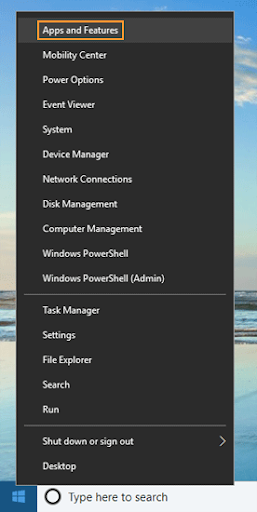
Langkah 3: Gulir ke bawah daftar dengan menganalisis satu program pada satu waktu hingga Anda mencapai aplikasi tersebut.
Langkah 4: Saat menggunakan Windows 11/10, menghapus instalan aplikasi adalah satu-satunya cara untuk memulihkan integritas memori.
Langkah 5: Jika aplikasi sudah ditemukan, klik tombol Uninstall .
Jika pilihan Aplikasi dan Fitur tidak berfungsi, coba langkah berikut:
Hapus Instalasi Driver:
Langkah 1: Untuk mengakses Pengelola Perangkat, cari ikon Pencarian yang ada di bilah tugas Windows Anda & kemudian ketikkan namanya.
Langkah 2: Pilih Pengelola Perangkatdari opsi yang ditampilkan di jendela Pencarian. 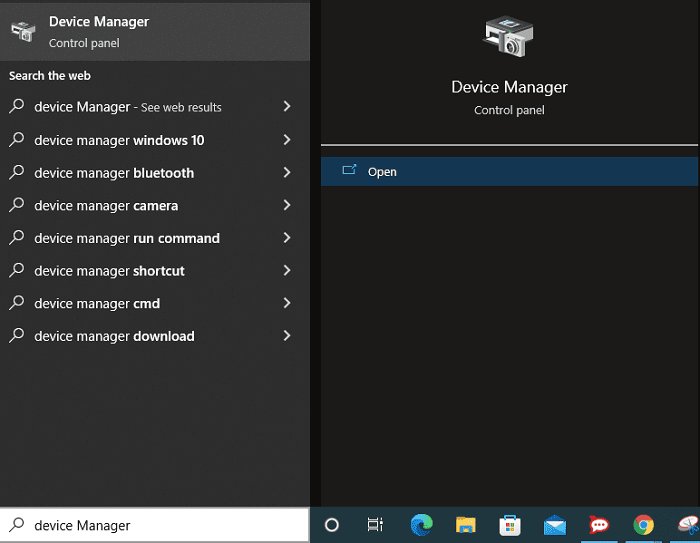
Langkah 3: Di bagian atas Pengelola Perangkat Anda, pilih tab Lihat untuk menampilkan perangkat tersembunyi apa pun.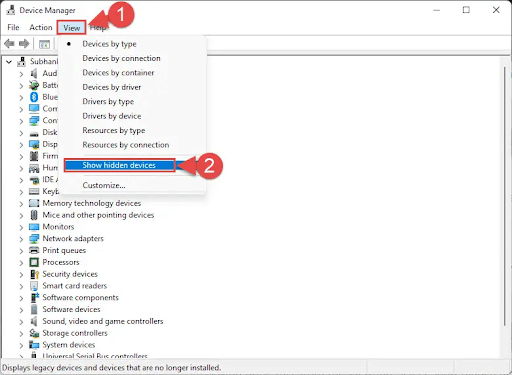
Langkah 4: Sekarang, perluas setiap area perangkat satu per satu.Klik kanan pada salah satu dari mereka dan kemudian pilihUninstall Device .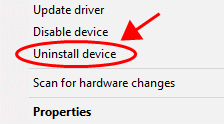
Langkah 5: Cukup memilih opsi Uninstall Device akan menghapus perangkat yang rusak beserta driver yang mendasarinya.
Jika integritas memori tidak aktif Masalah driver yang tidak kompatibel Windows 11 tetap ada, lanjutkan ke solusi berikutnya.
Baca Juga: Cara Mengatasi Error Exception_Access_Violation di PC Windows
Perbaiki 2: Instal ulang Program Keamanan Windows
Karena masalah dengan perangkat lunak Keamanan Windows, Anda mungkin menemukan masalah Integritas memori tidak aktif pada Windows 11. Menyetel ulang perangkat lunak ini ke pengaturan pabrik adalah salah satu metode yang dapat Anda gunakan untuk memperbaiki masalah.
Ini menghilangkan semua konfigurasi khusus yang disimpan dalam aplikasi dan memperbaiki masalah apa pun yang mungkin menjadi sumber masalah Integritas Memori yang Anda alami.
Anda dapat memperbaiki aplikasi Keamanan Windows Anda dengan menggunakan salah satu opsi bawaan yang disertakan dengan Windows. Saat Anda melakukan ini, Anda juga melindungi komputer Anda dari perangkat lunak berbahaya dan virus.

Untuk mengatasi masalah integritas memori keamanan perangkat Windows 11 tidak aktif, terapkan langkah-langkah berikut:
Langkah 1: Cukup tekan tombol Windows dan huruf I untuk membuka menu Pengaturan.
Langkah 2: Pilih Aplikasi dari sidebar yang ada di sisi kiri, lalu Aplikasi & Fitur dari panel kanan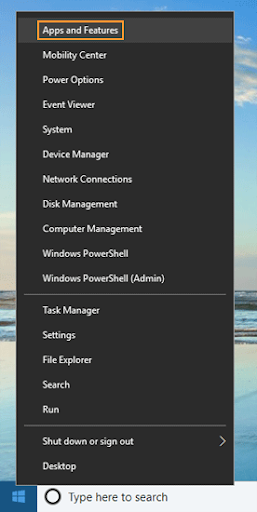
Langkah 3: Klik tiga titik yang muncul di sebelah Keamanan Windows pada daftar, lalu pilih Pengaturan Lanjutan dari menu drop-down yang muncul.
Langkah 4: Pada layar berikutnya, pilih opsi Reset .
Langkah 5: Pada prompt baru yang muncul, pilih opsi Reset.
Langkah 6: Setelah Anda selesai mengatur ulang program Keamanan Windows, Anda perlu me-reboot komputer Anda.
Setelah sistem dimulai ulang, periksa apakah Integritas Memori tidak aktif. Masalah Windows 11 telah diperbaiki. Jika masalah masih berlanjut, lanjutkan ke metode berikutnya.
Baca Juga: Cara Memperbaiki 403 Forbidden Error Windows 10 {Fixed}
Perbaiki 3: Pastikan Windows 11 sudah yang terbaru
Microsoft sering merilis pembaruan baru untuk sistem operasi Windows 11. Pembaruan ini memungkinkan Anda memperbaiki kekurangan pada sistem, mendapatkan fitur baru, dan meningkatkan kualitas pengalaman Anda secara keseluruhan. Demikian pula, integritas memori tidak aktif, perangkat Anda mungkin rentan
Masalahnya juga bisa disebabkan oleh kegagalan fungsi pada sistem. Dalam skenario ini, Anda perlu memperbarui perangkat lunak Windows Anda ke versi terbaru untuk memperbaiki masalah.
Petunjuk berikut harus diterapkan untuk menyelesaikan masalah integritas memori keamanan Windows yang tidak aktif:
Langkah 1: Untuk meluncurkan Pengaturan, tekan dan tahan tombol Windows & huruf I.
Langkah 2: Pilih Pembaruan Windows dari daftar opsi di panel kiri.
Langkah 3: Pilih opsi Periksa pembaruan yang terletak di sisi kanan jendela Pengaturan.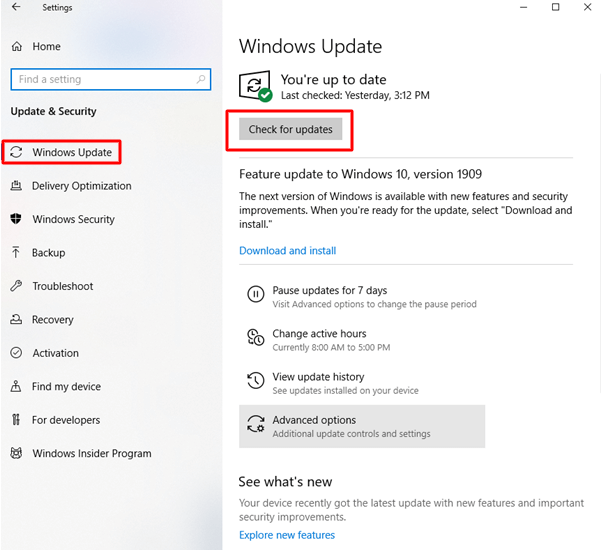
Langkah 4: Dapatkan pembaruan terkini dengan mengunduh dan menginstalnya.
Langkah 5: Nyalakan kembali PC Anda.
Jika integritas memori tidak aktif, masalah Windows 11 masih utuh, lanjutkan ke perbaikan berikut.
Baca Juga: Cara Memperbaiki Kesalahan Internal Penjadwal Video di Windows 10 [Terpecahkan]
Perbaiki 4: Jalankan Boot Bersih
Jika tidak ada solusi yang membantu Anda dengan masalah integritas memori Windows 11 yang tidak kompatibel, coba boot bersih.
Berikut adalah langkah-langkah sederhana untuk hal yang sama:
Langkah 1: Buka run dan ketik MSCONFIG ke dalam kotak.
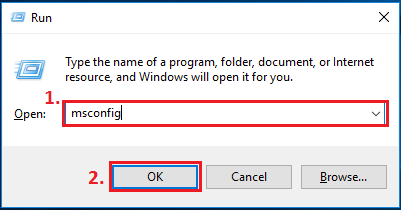
Langkah 2: Tentukan pilihan Anda di bawah Konfigurasi Sistem.
Langkah 3: Navigasikan ke tab Layanan, lalu beri tanda centang di kotak di sebelah opsi Sembunyikan semua Layanan Microsoft .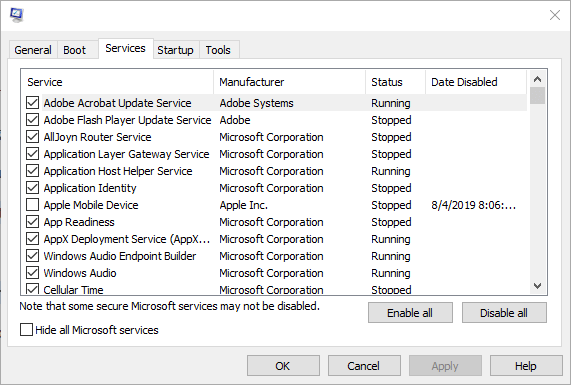
Langkah 4: Sekarang, pilih opsi “ Nonaktifkan Semua ”.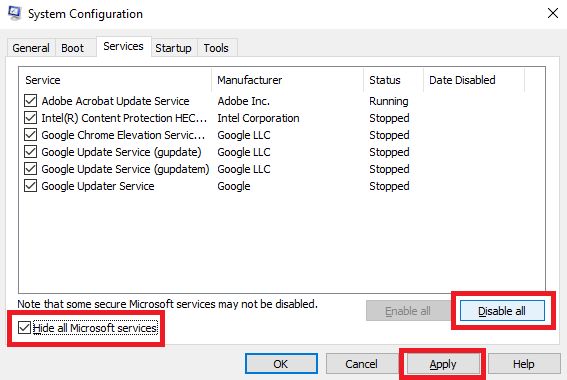
Langkah 5: Setelah Anda mengklik tombol Terapkan, utilitas akan menanyakan apakah Anda ingin Reboot atau Restart PC.
Langkah 6: Setelah restart, luncurkan Keamanan Windows dan coba aktifkan fitur Integritas memori di sana.
Mudah-mudahan, setelah sistem dimulai ulang, masalah Integritas memori Anda tidak aktif Windows 11 akan diperbaiki.
Baca Juga: ASK whea_un Correctable_error Windows 10
Integritas Memori Tidak Aktif Masalah Windows 11: DIPERBAIKI
Kami berharap dengan bantuan solusi di atas Anda dapat mengatasi Integritas Memori pada perangkat Anda yang mungkin merupakan masalah yang rentan .Pastikan driver yang diinstal pada perangkat Anda diperbarui secara berkala. Untuk mengotomatiskan proses ini dengan driver yang 100% andal dan terverifikasi, gunakan alat Win Riser Driver Updater. Ini membantu memperbarui semua driver sistem Anda hanya dengan satu klik.
Beri komentar di bawah jika menurut Anda kami melewatkan kekhawatiran Anda terkait dengan masalah Integritas Memori di Windows 11. Juga, tinggalkan pertanyaan atau komentar Anda di bawah. Jika Anda merasa panduan ini bermanfaat, jangan lupa berlangganan blog kami untuk solusi teknologi lainnya.
